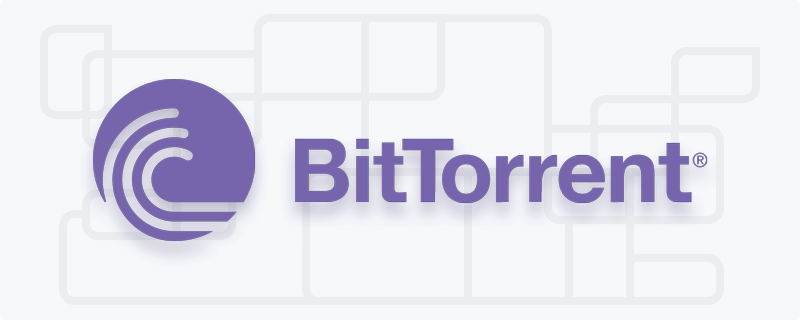
Creazione gratuita di file torrent su Mac
Hai mai creato un file torrent da solo? Se scarichi spesso da internet, probabilmente ti sei già imbattuto nei torrent, con alcuni file che offrono l’opzione “scarica tramite torrent”. I torrent sono un modo molto diffuso per condividere file in tutto il mondo, e ti spiegheremo cosa sono, quali applicazioni puoi usare per scaricarli e persino come caricare un tuo file torrent dal tuo Mac.
Cos'è Torrent
Torrent è un’estensione di file per il formato di file BitTorrent. Il protocollo peer-to-peer BitTorrent è ampiamente utilizzato per inviare file di grandi dimensioni su Internet senza un server centralizzato. La sua caratteristica speciale è che non scarichi solo il file dalla persona che l’ha condiviso originariamente, ma anche pezzi del file da altri utenti che hanno scaricato il contenuto prima di te.
Come funzionano i torrent
Durante un download tradizionale da un server web, il tuo computer si connette al server e riceve il contenuto direttamente da esso. Lo stesso fanno tutti i computer che scaricano lo stesso file.
Con il protocollo peer-to-peer è diverso. Invece di un server centralizzato, uno “swarm” BitTorrent, cioè il gruppo di dati di download e upload, trasmette i dati tra di loro senza nessuna posizione centralizzata.
Una volta attivato il download, il client inizierà a scaricare i file in piccoli pezzi. Quando alcuni dati sono stati scaricati da quel client, esso può iniziare a caricare (seeding) dati ad altri downloader. In questo modo tutti scaricano e caricano e questo rende i torrent così unici.
Glossario Tracker torrent
Un tracker torrent (ad esempio, YourBitTorrent per Mac) è un tipo speciale di server che assiste nella comunicazione tra i peer e tiene traccia dei seed e dei peer attualmente presenti nello swarm. Il tracker mantiene le statistiche, aiuta nell’instradamento dei dati tra i peer e nell’avvio dei download.
Client BitTorrent
Un client è un’applicazione che supporta il funzionamento e l’esecuzione del protocollo BitTorrent su un computer su cui è installata (ad esempio Folx, uTorrent macOS Big Sur, Transmission, ecc.). Il tracker istruisce su cosa fare e come connettersi, mentre il client Mac per file BitTorrent si occupa effettivamente di scaricare i file sul tuo hard disk. Ecco perché è piuttosto importante scegliere un programma torrent per Mac di cui ti fidi e che ti piace utilizzare.
Client torrent Folx
Folx è un amichevole downloader per Mac che offre la comodità di scaricare e caricare file torrent in pochi semplici passaggi. Con Folx client torrent per Mac i download possono essere prioritizzati, le velocità di download e upload sono facilmente regolabili, e puoi etichettare i download per una ricerca rapida anche se i file sono stati scaricati molto tempo fa.
Come Creare il Tuo File Torrent su Mac
Se hai un buon programma torrent per Mac, allora creerai facilmente un file torrent su Mac.
Una delle migliori soluzioni software per torrent è Folx. Questa app è in realtà due in uno: un normale gestore di download e un client torrent. Ti permette di creare e caricare file torrent dal Mac per condividerli con altri utenti di connessioni peer-to-peer sul web.
Creazione di un file torrent con Folx
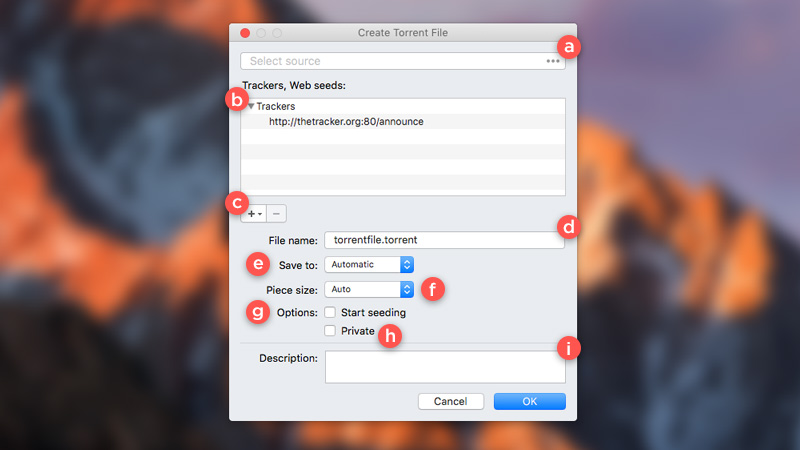
Supponiamo che tu abbia già trovato un tracker torrent dove condividerai il tuo contenuto. Creare un file torrent in Folx è piuttosto semplice:
1. Apri l’app. Seleziona File → Crea file torrent nel menu principale.
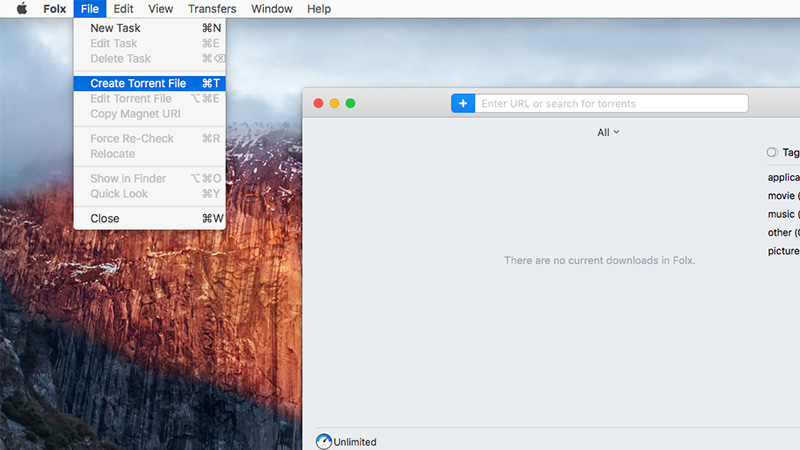
2. Si apre la finestra di dialogo, configura questi parametri:
- Seleziona sorgente: seleziona i file o le cartelle sul tuo computer che devono essere caricati.
- Tracker, Web seeds:
– Un tracker, come abbiamo già detto, è un tipo speciale di server che aiuta i peer a comunicare. Quando apri un file torrent nella tua app torrent, il tuo computer può richiedere l’elenco dei peer disponibili per la connessione e pronti a condividere il contenuto del torrent.
– Il web seeding permette ai client di scaricare parti dei file anche da una fonte HTTP (un server web), oltre che dallo swarm. Se non sono disponibili peer da cui scaricare, il download può comunque proseguire dalla fonte HTTP. - Se utilizzi tracker pubblici o web seeds, puoi aggiungerli con il pulsante +.
- Nome del file: imposta il nome per il tuo futuro file torrent.
- Salva in: scegli dove verrà collocato il tuo nuovo file torrent. Se lasci Automatico, il file sarà salvato in ~/Downloads/Torrent Files.
- Dimensione dei pezzi:
– La giusta dimensione dei pezzi è una questione di equilibrio. Se i pezzi sono troppo grandi ciò può rallentare il seeding, mentre se sono troppo piccoli si può sprecare banda per i dati di overhead dei peer. La quantità raccomandata di pezzi per torrent è di 1000-1500, il che corrisponde a circa 32 KB di dimensione dei pezzi per torrent piccoli, e circa 1-2 MB per torrent di grandi dimensioni (2GB o più grandi).
– Puoi lasciare l’opzione Auto attivata se non sei sicuro su quale dimensione impostare. - Avvia seeding: quando questa opzione è abilitata, il seeding inizierà subito dopo che il tuo torrent sarà stato caricato (soprattutto per i tracker pubblici). Disabilita questa opzione se il torrent deve essere riscaricato per il seeding, cosa che solitamente avviene con tracker che usano cookie o password.
- Privato: quando attiva, questa opzione disabilita DHT (Distributed Hash Table) e PEX (Peer Exchange), lasciando come unica fonte di peer il solo tracker. In tal caso, se il tracker è offline, non potrai ottenere i dati del torrent.
- Descrizione: fornisci dettagli sul tuo torrent. Se il tracker dispone di una sezione commenti, la tua descrizione sarà inserita lì.
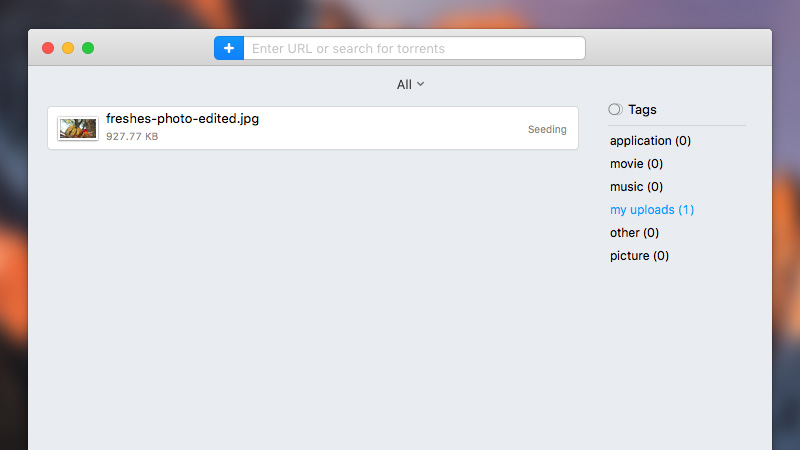
3. Fai clic su OK per completare la creazione del torrent.
4. Il tag Miei upload verrà assegnato ai file torrent che hai creato; puoi sempre trovarli tramite Spotlight.
5. Ora apri il tracker torrent di tua scelta e carica il tuo nuovo file .torrent.
6. Secondo le regole dei tracker, ora puoi iniziare a fare seeding.
7. Assicurati di fare seeding abbastanza a lungo affinché altri peer ottengano le loro copie e le condividano con lo swarm. Più seeders ci sono, maggiore sarà la velocità di download. Quando pensi che abbastanza utenti abbiano ottenuto le loro copie, puoi disconnetterti.
